Pārvēršot PowerPoint prezentāciju par video, ir iespējams publicēt savas personīgās vai profesionālās PowerPoint prezentācijas tīmeklī (piemēram, YouTube), lai ierakstiet tos kompaktdiskā vai DVD — tas piešķir jūsu darbam ar klientiem profesionālāku stilu, un, protams, galamērķī nav jāinstalē programma PowerPoint. datori.
Diemžēl iepriekšējās versijās MS Office (2007, 2003 utt.) jūs nevarat saglabāt savu prezentāciju kā video, bet šodien, ja jums pieder MS Office 2010, jūs varat viegli saglabāt (Fails > Saglabāt kā > Windows Media Video) jūsu prezentāciju kā video (.WMV) failu ar visām tajā iekļautajām animācijām un audio efektiem.
Šajā rakstā es jums pastāstīšu par to, kā prezentāciju pārvērst video, ja izmantojat MS Office 2003 vai 2007.
Kā pārvērst Office 2003/2007 PowerPoint prezentāciju par video:
1. darbība. Lejupielādējiet un instalējiet CamStudio — BEZMAKSAS ierakstīšanas programmatūru:
1. Lejupielādēt CamStudio no šeit:
Paziņojums*: Ritiniet lapu uz leju, līdz atrodat lejupielādes saiti.
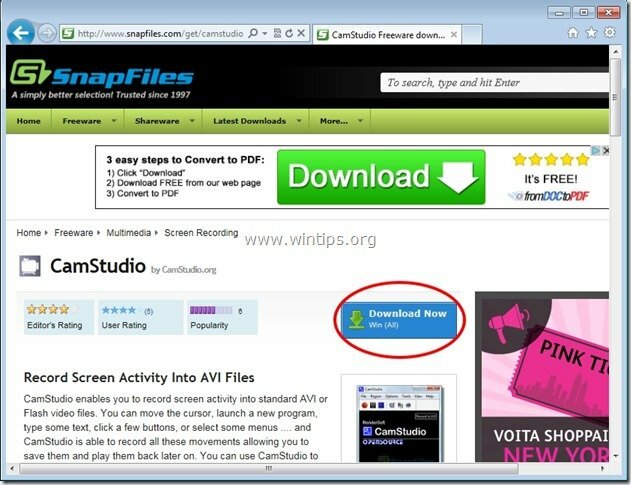
2. Pēc lejupielādes pabeigšanas dubultklikšķi uz "CamStudio2.7r316.exe”, lai sāktu CamStudio instalēšanu.

3. Nospiediet "Nākamais” CamStudio iestatīšanas vednī.
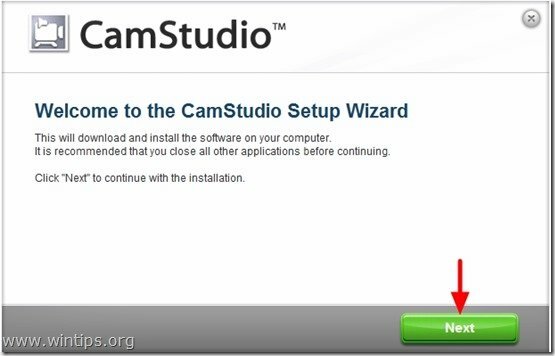
4. Nospiediet "Nākamais” atkal.
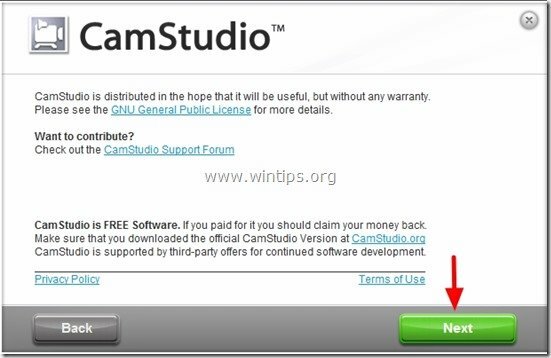
5. Nākamajā ekrānā "ATBILDĪT""dealply” vienošanās (NEINstalējiet to) un nospiediet "Nākamais”.
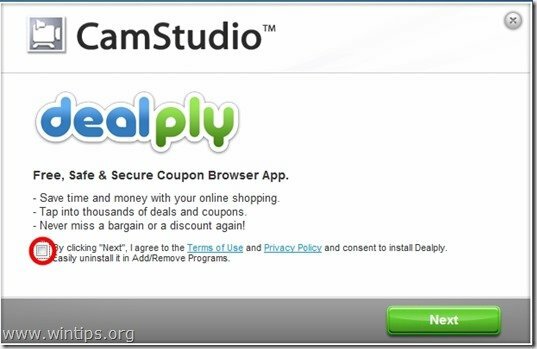
6. Nospiediet "Nākamais”, kad instalēšana ir pabeigta.
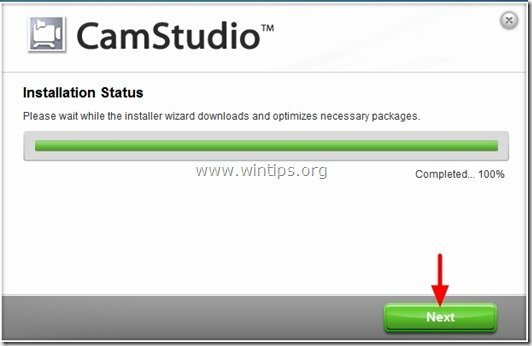
7. Nospiediet "Pabeigt”, lai palaistu lietojumprogrammu CamStudio
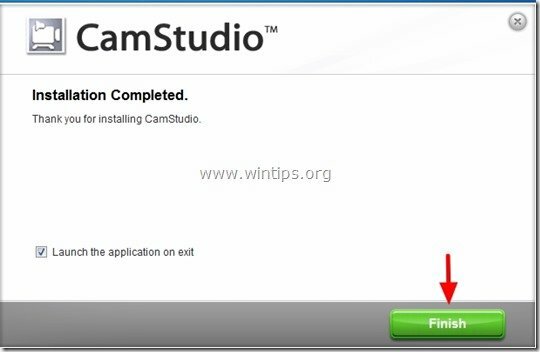
8. Nospiediet ‘labi" uz "CamStudio.cfg" failā trūkst kļūdas.
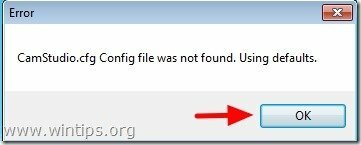
2. darbība. Norādiet CamStudio pamata ierakstīšanas iestatījumus.
1. CamStudio galvenajā izvēlnē noklikšķiniet uz “Novads" un izvēlieties "Pilnekrāna režīms”.
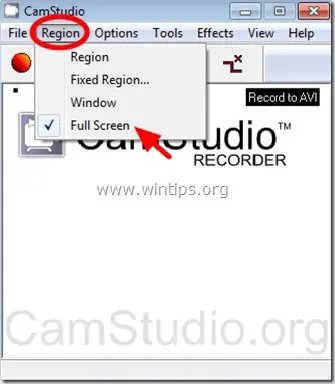
2. Ja prezentācijā ir iegults audio vai ja vēlaties rakstīt audio no alternatīva avota, piemēram, mikrofona, dodieties uz "Iespējas” un atlasiet vēlamo avotu (piem., Ierakstīt audio no skaļruņiem)
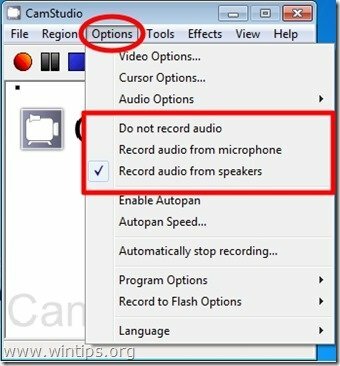
3. Tagad ir pienācis laiks iemācīties (vai pielāgot) noklusējuma īsinājumtaustiņus video uzņemšanai.*
Lai to izdarītu, dodieties uz: Iespējas > Programmas opcijas > Tastatūras īsinājumtaustiņi
Paziņojums:* Tastatūras īsinājumtaustiņi ir nepieciešami, ja vēlaties tvert pilnekrāna reģionus.
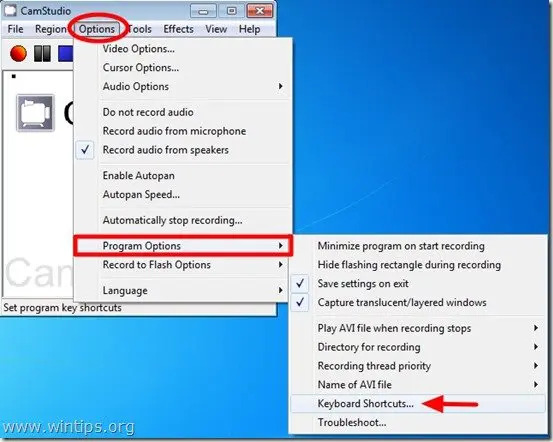
4. Iekšā"Tastatūras īsinājumtaustiņiopcijas, svarīgākie iestatījumi irIerakstīt/pauze” un „Stop” ierakstīšanas taustiņi.
Pēc noklusējuma, ja nospiežat "F8” jūs sākat (pauzējat) video ekrāna uzņemšanas procesu un, ja nospiežatF9” uzņemšanas laikā, tad jūs pilnībā pabeidzat ierakstīšanas procesu.
Šeit jūs varat modificēt šos taustiņus atbilstoši savām vēlamajām izvēlēm. Šajā apmācībā pieņemsim, ka mēs nevēlamies mainīt šos iestatījumus un izmantot CamStudio noklusējuma īsinājumtaustiņus.
Nospiediet "labi”, lai izietu uz CamStudio galveno logu.
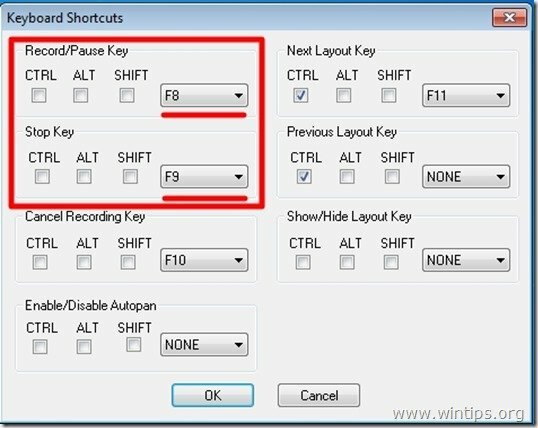
5. Šobrīd esam pabeiguši CamStudio pamata iestatījumus un esam gatavi turpināt ierakstīt prezentāciju video formātā.
3. darbība. Pārveidojiet (uztveriet) savu PowerPoint prezentāciju video formātā
Kad esat pabeidzis izveidot prezentāciju, iekļaujot animācijas, pārejas vai skaņas, ko vēlaties, veiciet tālāk norādītās darbības.
1. Atveriet savu PowerPoint prezentāciju un nospiediet "F5" uz tastatūras, lai sākt slaidrādi.
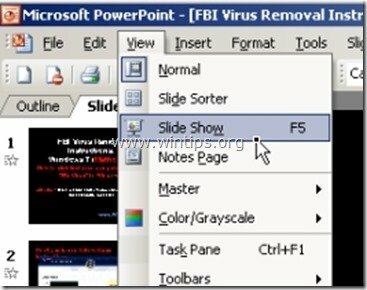
2. Tagad nospiediet atbilstošais - CamStudio - "Ierakstīt/pauze” īsinājumtaustiņš (piem.,F8”pēc noklusējuma), lai sāktu ierakstīšanu.
3. Prezentācijas beigās vienkārši nospiediet atbilstošo īsinājumtaustiņu uz "Stop” ieraksts (piemēram, ”F9" pēc noklusējuma)
4. sadaļā “Saglabājiet Avi failu"logs, ierakstiet vārdu jūsu jaunizveidotajam videoklipam un “Saglabāt” to jūsu izvēlētajā vietā (piemēram, darbvirsmā).
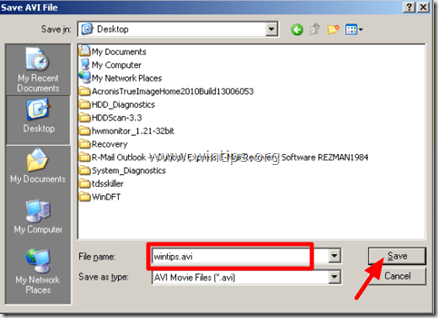
5. Tieši tā! Pēc tam varēsit konvertēt savu video (izmantojot citas utilītas) vēlamajā video formātā (.mov, video CD vai DVD utt.) vai publicēt savu video tīmeklī (piemēram, YouTube u.c.).
Paldies, tas ir lieliski. Šis ir mans pirmais mēģinājums ppt uz video. Manā ppt jau ir stāstījums un animācija, un šķiet, ka tas nedarbojas. Es zinu, ka tos var izdzēst, bet vai ir kāda metode, kā saglabāt stāstījumu, izmantojot kameru, lai to pārveidotu par video